在CentOS7上部署OpenStack 步驟詳解
OpenStack作為一個由NASA(美國國家航空航天局)和Rackspace合作研發併發起的,開放原始碼專案的雲端計算管理平臺專案。具體知識我會在後面文章中做出介紹,本章主要按步驟給大家演示在CentOS7上怎樣部署OpenStack。
怎樣安裝CentOS7可參考《CentOS 7.3.1611系統安裝配置圖解教程》(http://www.cnblogs.com/yaohong/p/7240387.html)。
一:部署實踐--部署前準備
1、環境要求
controller 4G記憶體 1核 雙網絡卡
compute 2G記憶體 1核 雙網絡卡
解釋:在虛擬機器上部署兩臺CentOS7如圖1-1,一臺暫時叫做controller,另外一臺叫compute。同時分別給controller和compute上部署兩個網絡卡如圖1-2。步驟如下:
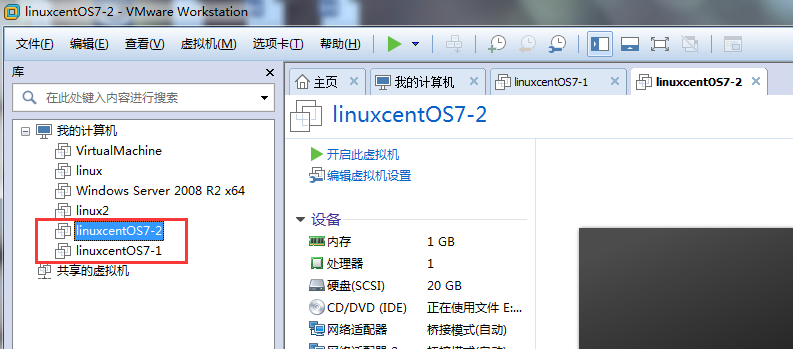
圖1-1

圖1-2
2、安裝作業系統
CentOS7.3 雙網絡卡(兩臺)
Minimal Install
[timezone] Asia/Shanghai
[language] English
解釋:此為CentOS7.3安裝步驟中應該注意的,可詳見CentOS7.3安裝。
3、配置網絡卡
配置完CentOS7後第一件事是給controller和compute配置網路介面,
在命令列輸入# vi /etc/sysconfig/network-scripts/ifcfg-INTERFACE_NAME
1、將controller和compute的第一塊網絡卡變成網路介面
因為給每臺機器配置了兩個網絡卡,先只需將controller和compute的第一個介面變成網路介面,如圖1-3。
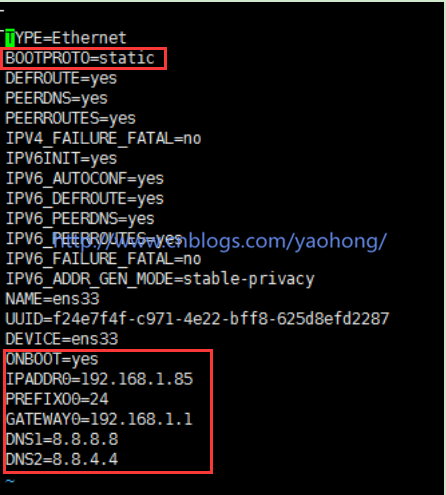
圖1-3
2、將controller和compute的第二塊網絡卡作為provider網路
開啟第二個網絡卡#vi /etc/sysconfig/network-scripts/ifcfg-INTERFACE_NAME
設定如圖1-4,DEVICE=INTERFACE_NAME TYPE=Ethernet ONBOOT="yes" BOOTPROTO="none"
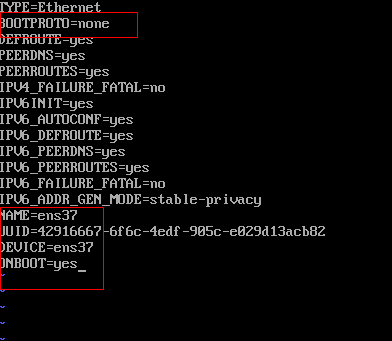
圖1-4
如果centos7新增新網絡卡,系統不識別的解決辦法:可詳見http://www.cnblogs.com/yaohong/p/7253222.html
3、關掉 NetworkManager 和 防火牆
#systemctl stop NetworkManager
#systemctl disable NetworkManager
#systemctl stop firewalld
#systemctl disable firewalld4、重啟網路
# systemctl restart network
二:部署實踐--進行部署
1、下載openstack_install-master
在https://github.com/BillWang139967/openstack_install.git中下載openstack_install-master安裝包,如圖2-1。

圖2-1
將安裝包解壓後通過WinSCP或者Xftp軟體轉移到controller節點和compute節點中。
2、部署controller節點
(1) 輸入如圖2-2命令修改controller配置為如圖2-3
# controller IP
CONTROLLER_NODES_IP="controller IP"
# computer IP
COMPUTE_NODES_IP="computer IP"

圖2-2
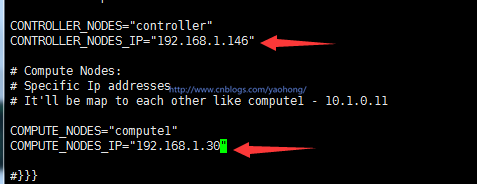
圖2-3
(2) 修改完後執行安裝
#cd openstack_install-master
#bash main-installer.sh controller
3、部署compute節點
(1)修改主機名
#hostnamectl set-hostname compute1
注:如果是第二臺計算節點,則主機名修改為compute2
(2)執行安裝
同樣執行新controller節點部署中的openstack_install-master包的轉移以及修改ip,執行方式一致然後執行
#bash main-installer.sh compute (計算節點是通過主機名來判斷執行的機器是哪臺的compute
注意:如果在已經裝compute的機器上重新安裝,可修改main-config.rc配置檔案後執行下面的操作
#rm -rf /etc/openstack-control-script-config
#bash main-installer.sh compute
如果在已經裝controller的機器上重新安裝,只需要修改/etc/hosts檔案即可。
如果controller和computer都安裝成功,則openstack配置基本成功,只需再檢視服務狀態和建立虛擬機器
openstack檢查:
檢視服務狀態
. admin-openrc
# 檢視網路
neutron agent-list
# 檢視nova
openstack compute service list
